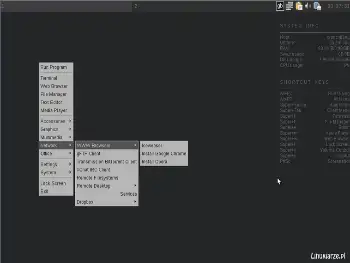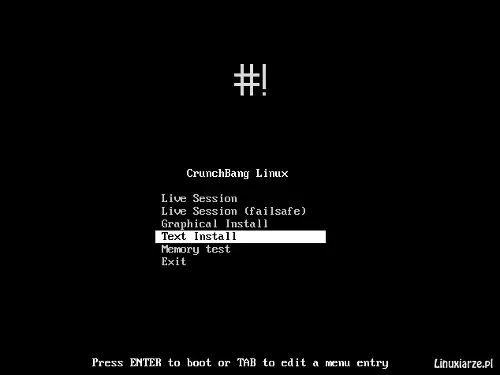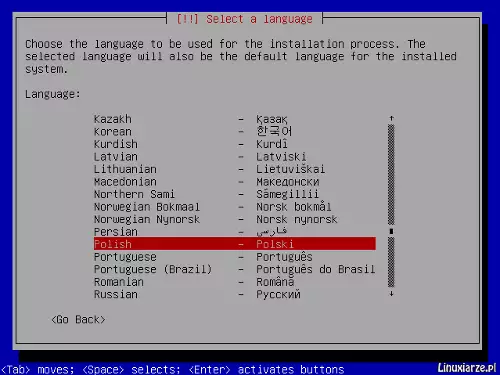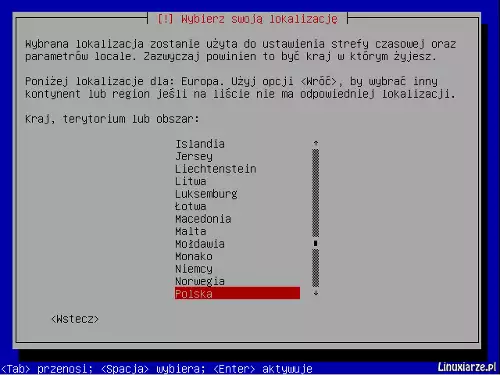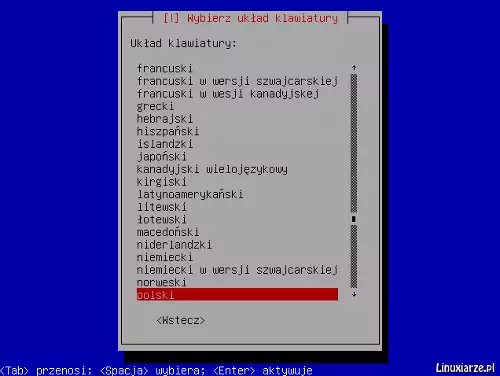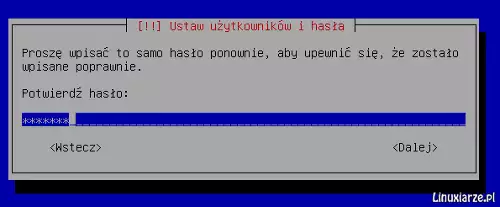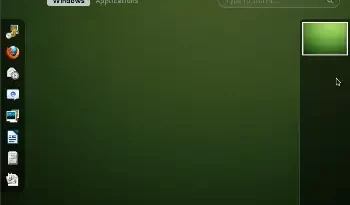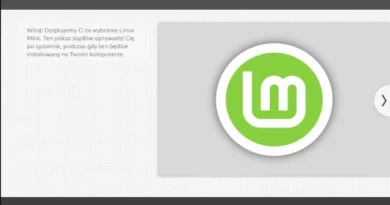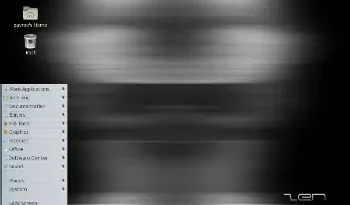CrunchBang instalacja
Ostatnia aktualizacja: 14 grudnia 2024, 20:00
O Debianie napisano już bardzo dużo. Myślę, iż nic się nie stanie jeśli dorzucę jeszcze kilka słów od siebie. Debian to jedna z najlepszych dystrybucji linuksowych na jakich kiedykolwik pracowałem. Bardzo stabilna, dojrzała i w pełni funkcjonalna.
Owa stabilność (w gałęzi stabilnej) jest czasami trochę uciążliwa i zbyt „stabilna”.
Wiąże się to ze starszymi wersjami pakietów – ale coś za coś.
Wszystko zależy od punktu widzenia. Jeśli zależy Ci na systemie stabilnym, który nie sprawia
problemów to właśnie ta gałąź Debiana jest najwłaściwsza.
Jeśli preferujesz najnowsze wersje pakietów w zamian za częściową utratę stabilności to powinieneś/aś wybrać wersję testową lub niestabilną. Przez dłuższy czas pracowałem na Debianie „Sid” z pełnym zadowoleniem. W pewnym momencie doszedłem jednak do wniosku, iż stabilność jest
sprawą dla mnie o wiele ważniejszą niż najnowsze wersje programów.
Dzisiaj chcę zaproponować dystrybucję CrunchBang bazującą właśnie na Debianie stabilnym. Instalacja systemu jest bardzo prosta, pomimo użycia instalatora tekstowego. Instalator CrunchBang-a to nic innego jak zmodyfikowana wersja instalatora debianowego. Przeniesienie systemu Live trwa znacznie krócej niż tradycyjna instalacja Debiana.
Poza tym otrzymujemy w pełni skonfigurowany system gotowy do pracy.
CrunchBang dostępny jest dla maszyn 32 i 64 bitowych z pulpitem Openbox oraz XFCE.
Openbox jest podstawową wersją i ciągle rozwijaną. XFCE został w tym roku (2011) porzucony.
Do celów tej publikacji użyłem CrunchBang 10-20111125 Openbox.
Niniejszy wpis ma charakter czysto poglądowy i może różnić się od Twojej instalacji i aktualnej wersji systemu.
Przed rozpoczęciem instalacji sugeruję uruchomić CruchBang w trybie Live, aby sprawdzić czy system poradzi sobie ze wszystkimi podzespołami Twojego komputera.
Jeśli nie posiadasz gotowych partycji dla nowego systemu to proponuję zrobić je w trakcie testowania wersji Live za pomocą programu GParted.
Standardowo sugeruję przygotowanie czterech partycji :
– „/boot” – nie większej niż 100MB – na jądra systemu
– „/” (root) – jako katalog główny systemu, minimum 3GB (5-10 GB optymalnie)
– „swap” – partycję wymiany według zasady :
— pamięć RAM do 1GB – partycja swap również 1GB lub większa
— pamięć RAM większa niż 1GB – partycja swap taka sama jak RAM lub mniejsza
– „/home” – katalog domowy o dowolnym rozmiarze, jeśli pozostało trochę wolnego miejsca na dysku.
Jeśli potrzebujesz pomocy w podziale dysku, lub posiadasz tylko jedną partycję oznaczoną w systemie MS Windows jako „C” lub dwie partycje „C” i „D” to przeczytaj rozdział o GParted.
1. Jeśli wszystko odbyło się bez problemu, zamknij system Live uruchamiając ponownie komputer i wybierając z menu „Text Install”.
2. Teraz wybierz docelowy język systemu.
3. Wybierz swoją strefę czasową.
4. Wybierz układ klawiatury.
5. Wpisz nazwę swojego komputera, po której będzie identyfikowany w sieci.
6. Podaj nazwę użytkownika, której będziesz używać.
7. Wybierz nazwę dla swojego konta – może być ta sama co nazwa użytkownika.
8. Dwukrotnie wpisz hasło użytkownika.
9. Następnie wybierz przygotowane wcześniej partycje lub utwórz je teraz korzystając z opcji „Sposób partycjonowania-> Ręcznie”.